Програми
Швидке переміщення по статті:
Створення програми
В рамках однієї програми може бути активним більше однієї умови чи дії. Програма включає в себе набір дій та умов: при виконанні однієї або декількох умов (наприклад, замовлення зроблено в певний час або досягнута певна загальна сума) виконується одна або декілька дій (наприклад, оплата здійснюється з вказаного рахунку або надається знижка).
Налаштування програми включають наступне:
- Умови та дії - умови перевіряються, а дії виконуються під час обробки або закриття замовлення.
Припустимо у гостя день народження; це перевіряється, коли ви проводите його чи її картку, і якщо підтверджується умова, клієнт має право на подарунок або знижку. - Періодичні умови та дії - дії виконуються автоматично за встановленим розкладом, який ви можете доповнювати подією - досягненням необхідної кількості замовлень або сумою замовлень. Тут можна налаштувати наприклад: поповнення рахунку, обнулення кредиту, включення або виключення з категорії за розкладом, в день народження або за умови дотримання певної категорії та інші умови.
Наприклад, згідно з програмою харчування персоналу, працівники щодня отримують на свої рахунки 120 грн. які можуть бути використані на обідню перерву.
Увага! У вкладці за замовчуванням буде додано умову Розклад. Ви можете комбінувати її з іншими умовами або використовувати окремо. Не видаляйте її, якщо ви хочете додати умови без зазначення часу, наприклад, Баланс рахунку, Сума замовлення тощо. В іншому випадку дія буде активуватися щодня.
Відредагуйте програму перед перевіркою умов і виконанням дій. В іншому випадку програма може бути виконана частково.
Рекомендується використовувати однаковий час у діях, оскільки інший час може суперечити умові, і тоді дія, запланована на пізніший час, не буде виконана. - Овердрафт - максимальна сума, яку можна використати для оплати замовлення при відсутньому підключенні до сервера лояльності. Для отримання додаткової інформації див. Овердрафт.
Умови та дії об'єднані в блоки, коли виконується умова або кілька умов, виконується дія або кілька дій.
Щоб створити акцію:
- У порталі лояльності Syrve, перейдіть до Syrve Loyalty → Програми.
- Натисніть Редагувати навпроти вибраної програми або створіть нову настиснувши відповідну кнопку Створити.
- В налаштуваннях програми, у розділі Список акцій за програмою натисніть Створити.
- У спливаючому вікні введіть назву програми, котра повинна відрізнятися від інших програм.
- Натисніть Зберегти.
- Відкрийте сторінку акції, для цього натисніть кнопку Редагувати (у розділі Список акцій за програмою). При необхідності вкажіть термін дії та опис акції.
- Для призначення (резерву) винагороди за замовлення, зроблені на майбутні періоди (клієнт замовляє доставку на вечір або наступний день), щоб він або вона не зміг скористатися такими винагородами до завершення замовлення, активуйте опцію Дозволити холдування під час онлайн оплати (налаштування доступне для типу програми Бонусна програма).
- Активуйте акцію встановивши галочку Діє.
- Додайте необхідні умови та дії (описано далі).
Увага! Після створення нової програми, важливо не забути вказати її в налаштуваннях типу оплати в бек-офісі (див. Типи оплат).
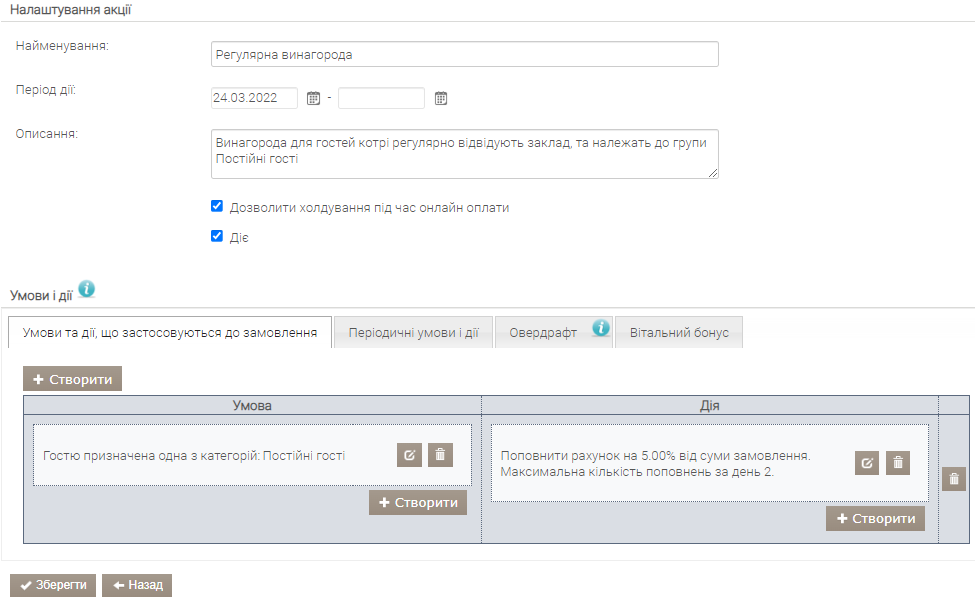
Якщо програма вже містить акції, можна скопіювати існуючу акцію та працювати з нею, а не створювати її з нуля.
Для цього:
- Натисніть Копіювати навпроти відповідної акції (у розділі Список акцій за програмою).
- Виберіть параметри, які потрібно включити в скопійовану акцію: Умови і дії, Періодичні умови і дії, Овердрафт та Вітальний бонус.
- Виберіть цільову програму зі списку нижче.
- Натисніть Копіювати.
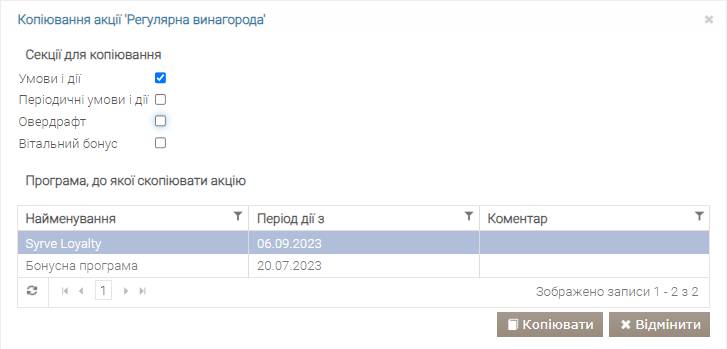
Додавання умов та дій
Детальніше про умови та дії, які ви можете використовувати при створенні маркетингових акцій, описано у статтях Умови та Дії.
Щоб налаштувати акцію:
- У списку акцій натисніть кнопку Редагувати (в налаштуваннях програми).
- Додайте новий блок в розділі Умови і дії. Для цього натисніть кнопку Створити.
- У стовпці Умова натисніть Створити та виберіть потрібну умову. Налаштуйте умову та збережіть її. Якщо потрібно додати іншу умову, повторіть ці дії.
- Щоб додати нову дію, натисніть Створити у стовпці Дія.
- У спливаючому вікні виберіть потрібну дію, внесіть потрібні налаштування та збережіть. Якщо потрібно додати ще одну умову/блок дії, повторіть кроки 2-4.
- Натисніть Зберегти, щоб застосувати параметри кампанії.
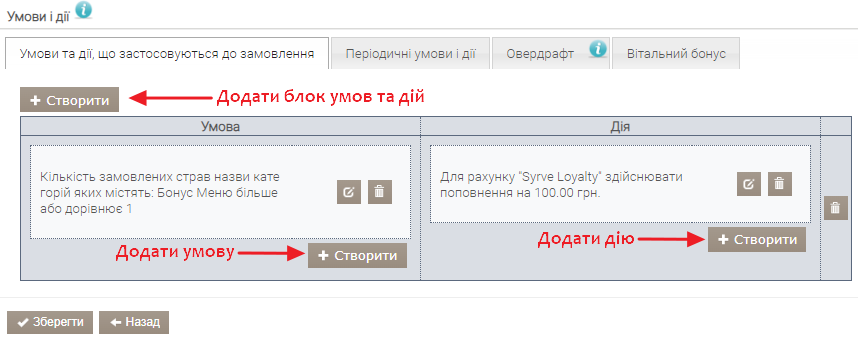
Коли ви додаєте кілька дій в один блок, вони будуть спрацьовувати у зазначеному порядку.
Якщо акція складається з декількох блоків, вони виконуватимуться один за одним, починаючи з першого у порядку. Ви можете змінити порядок блоків, перемістивши їх у потрібну позицію.
За допомогою стовпця Зупинити можна налаштувати закриття акції, коли деякі дії вже виконано. Наприклад, якщо виконано першу умову, процес перевірки буде зупинено.
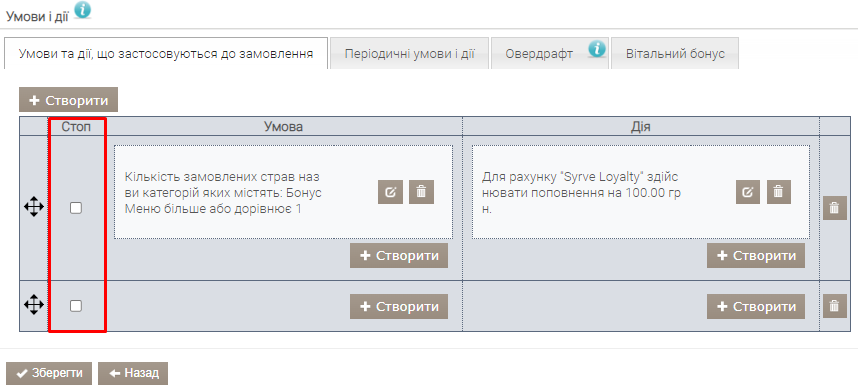
Щоб перемістити умову або дію, перетягніть в інший блок за допомогою ЛКМ (Ліва Кнопка Мишки). Щоб скопіювати умову або дію, натисніть Ctrl + ЛКМ та перетягніть об’єкт.
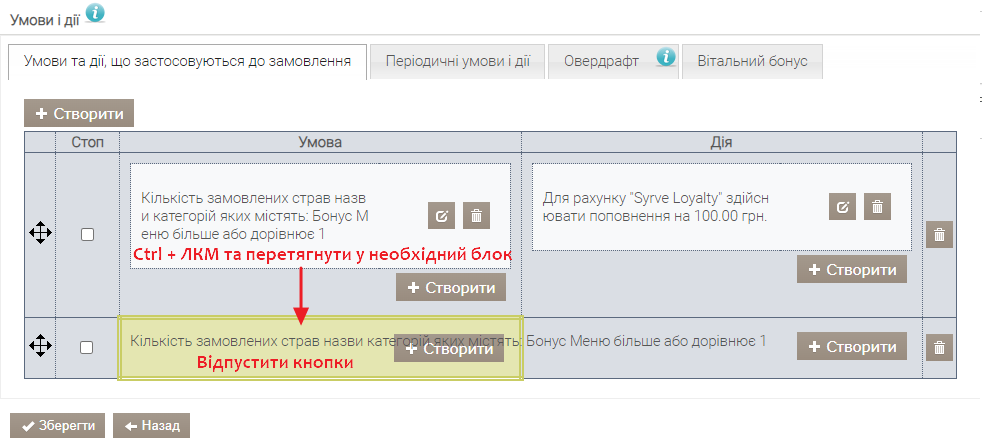
У результаті умова буде скопійована у інший блок:
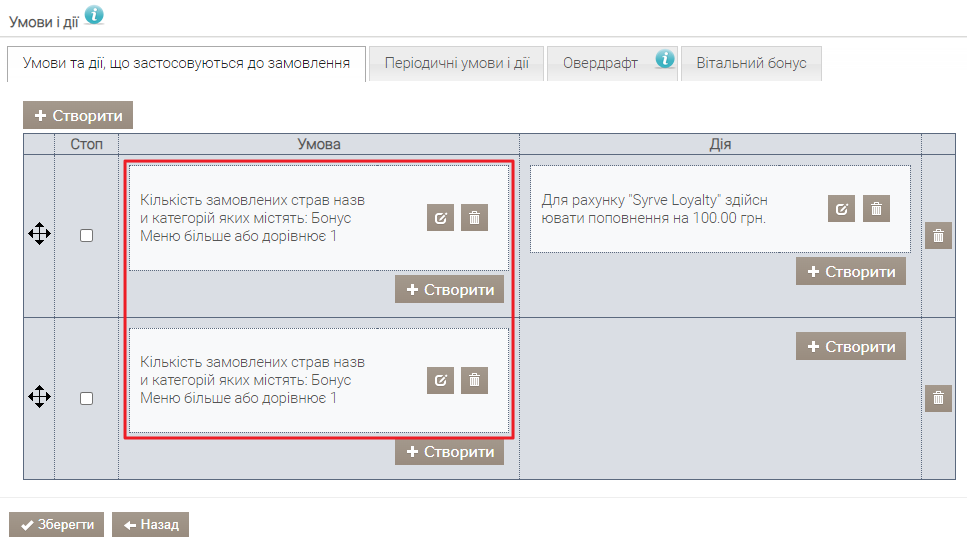
Для переміщення цілих блоків використовуйте кнопку зі стрілками:
